u装机u盘启动硬盘分区表修复器使用教程
来源:www.uzhuangji.cn 发布时间:2014-06-25 17:11
在系统操作过程中,我们保存的数据都是储存在硬盘中,从某种意义上来说,硬盘是我们操作的基础。当硬盘出现问题时,就会影响到我们的日常工作,影响到整台电脑的运行。针对这个情况,u装机小编今天就来和大家分享u装机u盘启动分区表修复器的使用教程。
建议:在使用工具之前,事先备份硬盘中的数据以免修复过程中损害到了硬盘中的数据。
1.将制作好的u装机u盘启动盘插入usb接口(台式用户建议将u盘插在主机机箱后置的usb接口上),然后重启电脑,出现开机画面时,通过使用启动快捷键引导u盘启动进入到u装机主菜单界面,选择“运行MaxDos工具箱增强版菜单”;回车确认,如下图所示
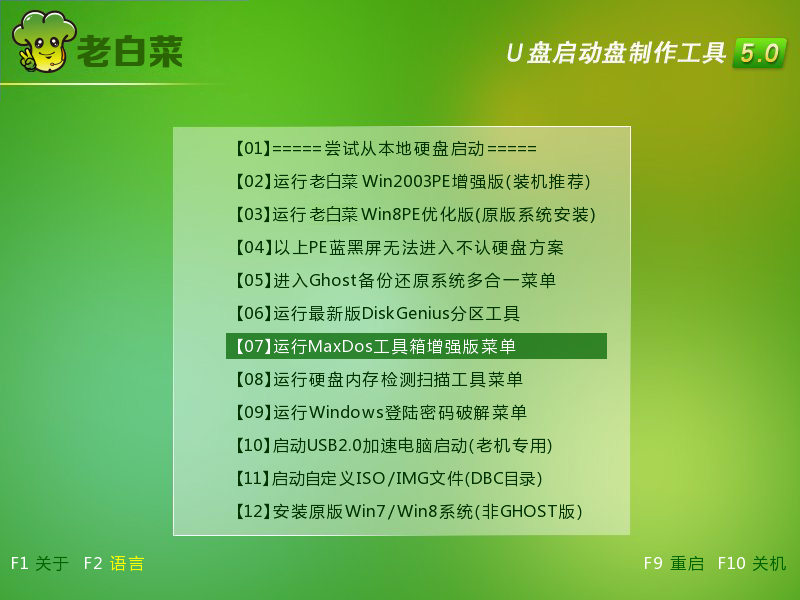
2.再选择子菜单中的“运行MaxDos9.3工具箱增强版C”,回车确认,如下图所示

3.在界面中,选项第一个选项,回车确认,如下图所示
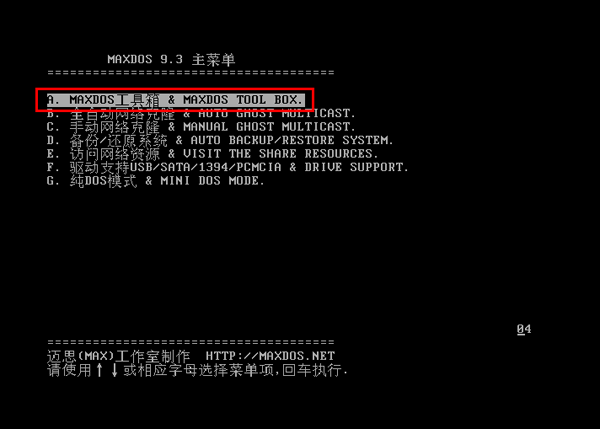
4.在最下方光标处输入“diskfix”,如下图所示
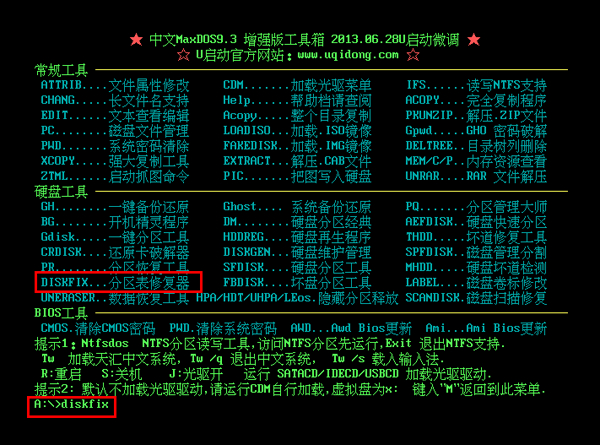
5.进入硬盘分区表修复器,弹出如下图的警告,点击“确定”按钮

6.弹出搜索到的硬盘中的分区,并显示其属性信息,点击“保留”按钮
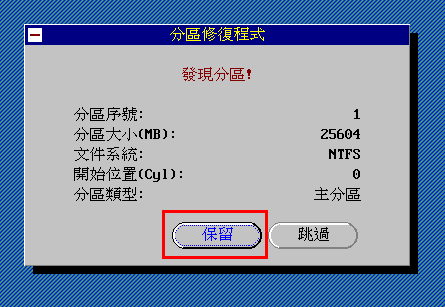
7.将显示的分区一个个点击保留后,弹出如下提示,点击“确定”
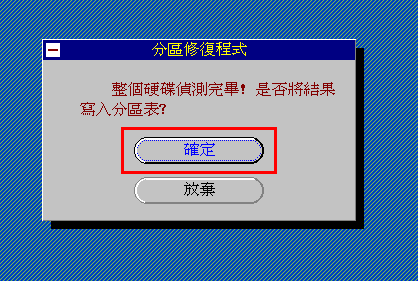
8.修复完成后,点击“确定”重启电脑
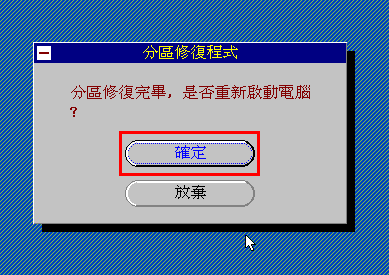
u装机u盘启动分区表修复器的使用就介绍到这里了,有需要的朋友可以参考一下。
上一篇:u装机u盘启动硬盘再生器使用教程
推荐阅读
"微星gs63 8re-001cn笔记本怎么使用u装机u盘启动盘安装win8系统"
- 三星350xaa笔记本如何使用u装机u盘启动盘安装win7系统 2021-07-30
- 惠普pavilion x360 13-u000笔记本怎么使用u装机u盘启动盘安装win7系统 2021-07-29
- 神舟优雅x5笔记本怎么使用u装机u盘启动盘安装win10系统 2021-07-29
- 惠普envy x2 12-g018nr笔记本怎么使用u装机u盘启动盘安装win8系统 2021-07-29
机械革命深海幽灵z1笔记本怎么使用u装机u盘启动盘安装win7系统
- 海尔简爱 1406w笔记本如何使用u装机u盘启动盘安装win7系统 2021-07-27
- 墨舞tx40笔记本如何使用u装机u盘启动盘安装win10系统 2021-07-27
- 联想ideapad 500s-15-ifi笔记本如何使用u装机u盘启动盘安装win8系统 2021-07-27
- 中柏ezbook s4笔记本怎么使用u装机u盘启动盘安装win10系统 2021-07-26
u装机下载
更多-
 u装机怎样一键制作u盘启动盘
u装机怎样一键制作u盘启动盘软件大小:358 MB
-
 u装机超级u盘启动制作工具UEFI版7.3下载
u装机超级u盘启动制作工具UEFI版7.3下载软件大小:490 MB
-
 u装机一键u盘装ghost XP系统详细图文教程
u装机一键u盘装ghost XP系统详细图文教程软件大小:358 MB
-
 u装机装机工具在线安装工具下载
u装机装机工具在线安装工具下载软件大小:3.03 MB










